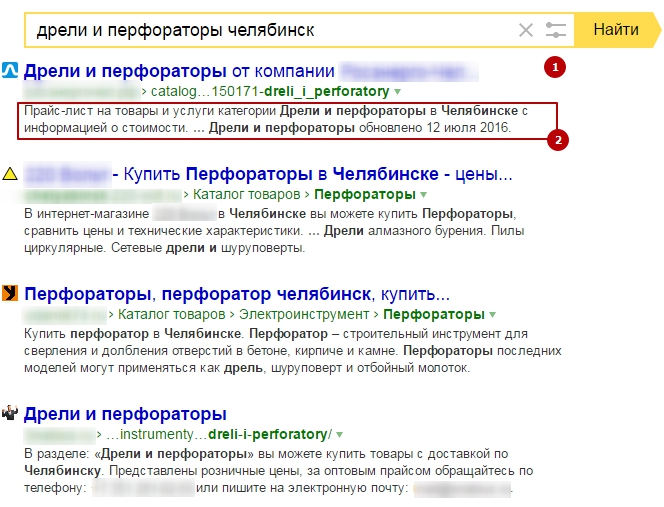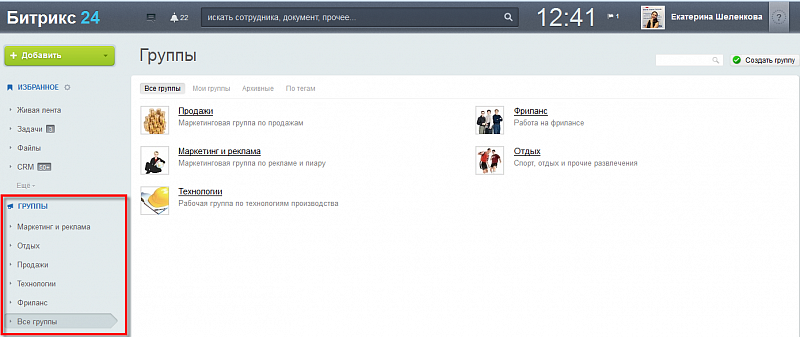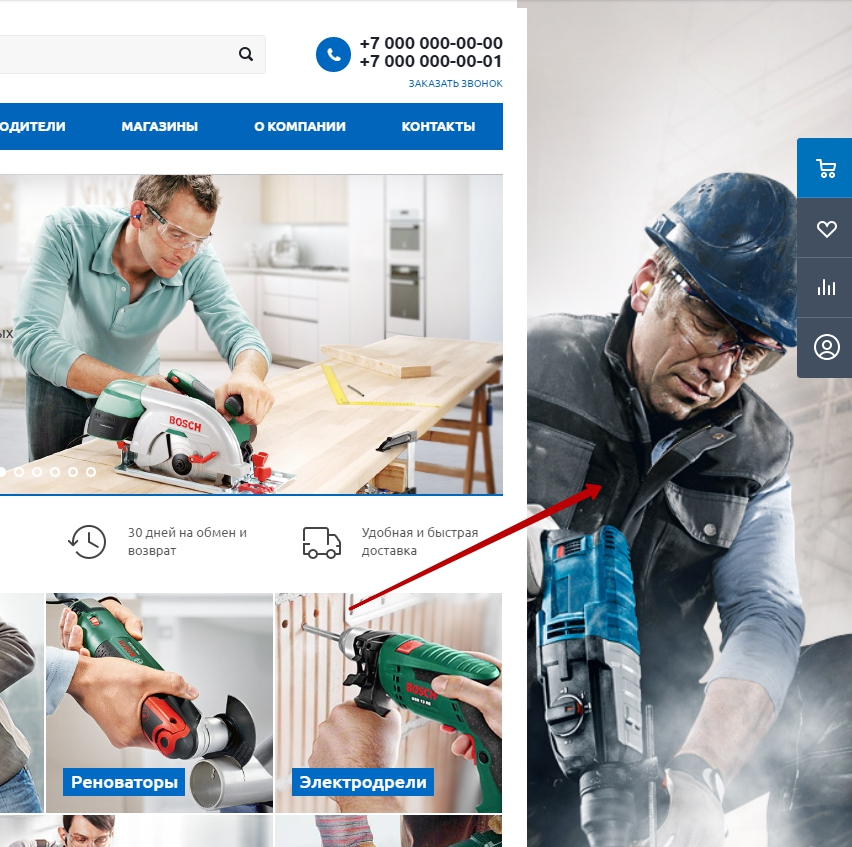Инструкция по интеграции Виртуальной АТС МегаФон и amoCRM. Мегафон битрикс
Виртуальная АТС
Обратите внимание, что для интеграции с Битрикс24 вы должны подключить опцию «Интеграция с CRM». Если вы хотите записывать звонки и прослушивать их через Битрикс24, вы должны приобрести опцию «Запись звонков».
1. Установите приложение Виртуальной АТС МегаФон в своем Битрикс24
2. Перейдите в интерфейс своей Виртуальной АТС МегаФон.
3. Зайдите в раздел «Настройки» - «Интеграция с CRM».
4. Нажмите «Подключить» под Битрикс24«. Вы можете интегрировать как облачную, так и коробочную версию Битрикс24 (обратите внимание, что в случае интеграции с коробочным Битрикс24, у вас должен быть рабочий SSL-сертификат, иначе возможны проблемы на этапе сопоставления пользователей).
5. Введите адрес своего Битрикс24 и далее авторизуйтесь в Виртуальной АТС МегаФон (пользователь должен обладать правами администратора).
6. Откроется экран настройки интеграции, состоящий из двух шагов. В первом вам необходимо сопоставить пользователей Виртуальной АТС с пользователями Битрикс24. Это необходимо, чтобы системы правильно отображать события в Битрикс24 и идентифицировать сотрудников. Если в какой-то системе еще не были созданы все сотрудники, обязательно создайте их (это можно сделать позже в любой момент). Если в будущем вы добавите новых сотрудников, не забудьте здесь сделать сопоставление.
7. Второй шаг отображает все возможные сценарии работы с Битрикс24. Большинство из них работают всегда, но 4 из них настраиваются отдельно.
- Звонки от клиентов будут перенаправляться на ответственных менеджеров, указанных в Битрикс24. Позволит переадресовывать звонки клиентов сразу на персональных менеджеров, указанных в Битрикс24 в качественного ответственного за контакт, чтобы клиент не тратил свое время на общение с первой линией и IVR. Вы также можете указать, с кем соединить клиента, если персональный менеджер не ответит на звонок.
При входящем звонке с неизвестного номера в Битрикс24 / исходящем звонке на неизвестный номер будет создан новый контакт. Удобно для менеджеров и руководителей, которые не успели завести лид во время звонка. МегаФон автоматически создаст новый лид уже после разговора с клиентом и сохранит запись в его карточке (при включенной опции).
История звонков сотрудников компании, не присутствующих в Битрикс24, будет сохранена от имени выбранного пользователя. Если вы не сопоставили всех менеджеров, вы можете настроить эту опцию.
8. Для настройки звонков в один клик, зайдите в раздел «Как настроить» и выполните предложенные инструкции.
Всё получилось? Узнайте о возможностях интеграции.
vats.megafon.ru
Виртуальная АТС
- Как включить автосоздание лидов при звонках с неизвестных номеров и перевод звонков на персональных менеджеров?
Зайдите в Виртуальную АТС, раздел «Настройки» - «Интеграция с CRM» - логотип Битрикс24 - настройте.
- Возможна ли интеграция с коробочным Битрикс24?
Да, вы можете пользоваться полным функционалом интеграции в коробочной версии Битрикс24. Для этого во время настройки интеграции вы должны выбрать интеграцию с коробкой и ввести свой адрес Битрикс24.
- Интеграция не работает: карточки не всплывают, звонки не совершается
Проверьте, что интеграция включена и работает, а все пользователи сопоставлены (см. шаг 6 в инструкции). Возможно поможет отклюить интеграцию и настроить ее заново. Если ничего не помогает, отправьте подробное описание проблемы в поддержку.
- При автосоздании лида ответственным может стать лишь один сотрудник, даже если с клиентом поговорил другой сотрудник. Как это исправить?
Это будет добавлено в одном из будущих релизов.
- В Битрикс24 есть функция SIP-коннектор, с помощью которого я могу подключить интеграцию с МегаФон. Что это?
Настоятельно не рекомендуем использовать SIP-коннектор, т.к. это принесет ряд неудобств:
- SIP-коннектор стоит дополнительных денег, тогда как почти весь функционал реализуется с помощью стандартной интеграции.
В этом случае трафик будет ходить в том числе через Битрикс24, что неминуемо скажется на качестве звонков и стабильности. Прямая интеграция с МегаФон без SIP-коннектора даст вам намного большую надежность.
Вы не сможете использовать весь функционал ВАТС МегаФон: из-за ограниченности функционала SIP-коннектора вы не сможете видеть информацию о звонках на свои мобильные телефоны, история звонков в Виртуальной АТС будет отображаться некорректно.
Единственная серьезная причина, почему вы можете захотеть подключить SIP-коннектор - это возможность совершать звонки из интерфейса Битрикс24 (WebRTC). Но, во-первых, вы можете использовать наши фирменный софтфон (что значительно надежнее), во-вторых, мы находимся в процессе разработки своего софтфона в интерфейсе Битрикс24, поэтому скоро вы сможете получить весь функционал в Битрикс24. Если вы все же решили настроить интеграцию через SIP-коннектор, прочитайте инструкцию SIP-коннектор Битрикс24.
- "Что-то пошло не так" при сопоставлении пользователей с коробочным Битрикс24
Проверьте, что на вашем домене имеется SSL-сертификат. Проверить наличие сертификата вы можете по ссылке https://www.sslshopper.com/ssl-checker.html
vats.megafon.ru
Виртуальная АТС
Если вы хотите возможности новой интеграции, отключите текущую интеграцию, удалите виджет МегаФон из Битрикс24 и пройдите интеграцию заново.
1. Всплывающая карточка клиента при входящем звонке
Это очень удобно. Уже при входящем звонке ваш менеджер видит имя клиента в нотификации в правом верхнем углу. Сразу поприветствуйте клиента по имени и сэкономьте времени на уточнении деталей.
Все звонки также отображаются в разделе уведомлений. Нажмите на имени клиента, чтобы попасть в его карточку и увидеть все активности и сделки.
Если звонок совершается с номера, который раннее не был занесен в Битрикс24, вы можете сразу создать новый лид.
2. Звонок в один клик
Чтобы набрать номер клиента на телефоне или в софтфоне, требуется время. Просто кликните на номере клиента, звонок сначала поступит на ваше устройство, а затем клиенту. Вы экономите время своих менеджеров.
Обратите внимание, что нажимать необходимо именно на номер телефона, а не на телефонную трубку. Если вы нажмете на телефонную трубку, то вы будете совершать вызов через сам Битрикс24, такой звонок не зафиксируется и не запишется в Виртуальной АТС МегаФон, подставится другой АОН и тарификация будет по тарифам Битрикс24. Пример неправильного звонка:
Также обратите внимание, что для работы функции «Звонки в один клик» необходимо правильно настроить Битрикс24 (см.инструкцию по настройке).
3. Все звонки фиксируются в карточке клиента
Вы всегда видите всю активность по лиду, контакту и компании. Нажмите на раздел «Дела».
Вы видите все исходящие и входящие звонки по данному клиенту и имена менеджеров, которые разговаривали с клиентом. Кликните на «Входящий звонок» или «Исходящий звонок».
Нажмите на ссылку из раздела «Описание», чтобы прослушать запись звонка (требуется подключенная опция «Запись звонков» в Виртуальной АТС МегаФон).
Рекомендуем после каждого разговора фиксировать в карточке клиента различную информацию о клиенте и договоренностях, а также создавать задачи для последующего контакта.
4. Автоматическое соединение клиента с персональным менеджером
Если вы хотите, чтобы при звонке на номер вашей компании клиент не терял времени на первой линии или IVR и сразу соединялся со своим персональным менеджером, включите данную опцию в настройке интеграции в интерфейсе Виртуальной АТС (см. инструкцию, шаг 7).
5. Автоматическое создание лидов с неизвестных номеров
Вы можете включить опцию автоматического создания лидов при входящем звонке с неизвестного номера либо при исходящем звонке на неизвестный номер. Даже если в процессе разговора менеджер не создал лид, он все равно появится в Битрикс24. В качестве имени будет указан номер клиента.
Мы рекомендуем сразу конвертировать лиды в контакты.
vats.megafon.ru
Подключение номеров от Мегафон к Битрикс24
24.02.2015Мы продолжаем «копать» тему телефонии для облачной версии Битрикс24, поскольку потребность в обработке звонков в плотной связке с CRM существует у многих. В том числе у нас. И вот буквально на днях мы избавились от серьезной головной боли, которая терзала нас с момента появления в Битрикс24 возможности подключить входящие линии: нам не хотелось менять свои существующие телефонные номера и при этом хотелось все же обрабатывать звонки в Битрикс24.
Исторически сложилось, что мы не покупали «стационарные» городские номера, а с самого начала предпочли мобильную связь от компании Мегафон. И, столкнувшись с интеграцией телефонии с порталом, уже подумывали о том, чтобы приобрести какие-то дополнительные местные номера, просто чтобы хоть как-то обрабатывать входящие звонки в Битрикс24.
Но недавно мы узнали об услуге «Мультифон» и за полчаса полностью решили нашу проблему.
Услуга Мультифон
Краткое описание услуги вы можете прочитать на сайте Мегафон http://moscow.megafon.ru/corporate/productsandsolutions/products/multifon-biznes.html, которая представляет собой, фактически, многоканальную IP-телефонию для клиентов Мегафон.
Непосредственно на сайте самой услуги http://www.multifon.ru/ можно посмотреть тарифы, там же вы найдете разнообразные инструкции, однако прямо сейчас мы постараемся рассказать о минимальном наборе шагов, достаточных для того, чтобы связать между собой ваш телефонный номер от Мегафон и облачный Битрикс24.
Прежде всего, необходимо подключить услугу к вашему существующему номеру Мегафон. Можно решить этот вопрос через личный кабинет или техническую поддержку, но проще всего воспользоваться USSD-командой *137#. В ответной смс вы получите пароль для дальнейшей настройки. Прочие настройки услуги так же можно сделать, используя USSD, однако мы предпочли управлять всем через браузер (на основании инструкции http://moscow.megafon.ru/popups/multifon_settings_corp.html).
В частности, чтобы удостовериться, что услуга активна, переходим по url:
https://sm.megafon.ru/sm/client/routing?login=ХХХХХХХХ@multifon.ru&password=УУУУУ
где XXXXXXXX – номер телефона, для которого вы настраиваете услугу Мультифон, а УУУУУ – тот самый пароль из смс.
Если в ответ придет код 404, значит, услуга не подключена. В штатной ситуации в виде XML придет код 0, который означает, что услуга активна, но звонки все еще перенаправляются в мобильный телефон.
Необходимо перевести режим обработки звонков в статус 1 – тогда входящие звонки будут перенаправляться в «Мультифон», а в итоге – в портал Битрикс24.
Для этого сделаем запрос по url:
https://sm.megafon.ru/sm/client/routing/set?login=ХХХХХХХХ@multifon.ru&password=УУУУУ&routing=1
Собственно, на этом настройка «Мультифон» заканчивается, и мы можем смело переходить к настройке Битрикс24!
Настройки в Битрикс24
Зайдите в свой портал на Битрикс24 и перейдите к пункту «Настройки телефонии»:

На открывшейся странице вам нужно нажать на кнопку в блоке «Подключить SIP-АТС»:

После нажатия на кнопку «Подключить» на странице будет выведен блок, в котором надо всего лишь ввести данные из настроек SIP «Мультифона», которые мы увидели инструкции от мегафона (в поле «Название подключение» вы можете писать что угодно, чтобы просто для себя понимать, о каком именно подключении идет речь, ведь Битрикс24 позволяет подключать неограниченное количество номеров к порталу!):

В поле логин необходимо указать подключаемый телефонный номер, а в поле пароль – тот же самый пароль из смс.
Нажмите «Подключить». На этом этапе Битрикс24 потребуется несколько минут, чтобы активировать подключение. Состояние этой проверки вы можете непосредственно наблюдать в статусе подключения:

Как только связь между Битрикс24 и «Мультифоном» будет установлена, статус будет изменен:

На этом техническая часть настроек полностью закончена и вам остается только настроить очередь звонков, обработку неотвеченных вызовов и т.д. штатными средствами Битрикс24. Об этом вы можете почитать в соответствующем учебном курсе.
Получайте полезную информацию об использовании веб-технологий и Битрикс24 для успеха вашей компании в наших группах Facebook! Инфо-Эксперт в Facebook Решения для Битрикс24
www.info-expert.ru
Виртуальная АТС
Ниже описаны возможности интеграции с версией 1С:УНФ. Интеграция с другими версиями 1С находится в разработке.
1. Всплывающая карточка клиента
Уже при входящем звонке ваш менеджер видит имя клиента в правом нижнем углу 1С. Сразу поприветствуйте клиента по имени и сэкономьте время на уточнении деталей. Нажмите на его имя и вы увидите все детали по контакту.
Действие 1С при входящем звонке зависит от ваших настроек, п.4.
Для известных клиентов можно автоматически открыть карточку клиента, карточку звонка или сначала карточку клиента, затем звонка. Для неизвестных клиентов можно автоматически создать клиента и перейти в его карточку, открыть карточку звонка и оттуда создать клиента или предложить выбрать действие прямо сейчас.
2. Все звонки фиксируются в карточке клиента
Все звонки фиксируются в карточке клиента с возможностью прослушивания.
Вы можете посмотреть все звонки вашей компании прямо в разделе CRM - Звонки.
Отобразятся все звонки вашей компании с возможностью фильтрации по клиенту, сотруднику, типу звонка и другим параметрам.
3. Звонок в один клик
Чтобы набрать номер клиента на телефоне или в софтфоне, требуется время. Просто кликните на иконку трубки возле номера клиента, звонок сначала поступит на ваше устройство, а затем клиенту. Вы экономите время своих менеджеров.
4. Автоматическое соединение клиента с персональным менеджером
Если вы хотите, чтобы при звонке на номер вашей компании клиент не терял времени на первой линии или IVR и сразу соединялся со своим персональным менеджером, включите данную опцию в настройке интеграции в интерфейсе Виртуальной АТС.
vats.megafon.ru
Виртуальная АТС
Завершающий этап базовой настройки - настройка ваших телефонных номеров.
Про преимущества подключения SIM-карт читайте в этой статье.
В разделе Номера отображаются все подключенные к Виртуальной АТС номера МегаФон. Вы можете подключить к Виртуальной АТС неограниченное количество SIM-карт.
Здесь отображены все подключенные к ВАТС SIM-карты МегаФон. Подключите все свои номера с помощью кнопки Добавить SIM-карту. Изучите инструкцию по добавлению SIM-карт.
Зайдя в настройки SIM-карты, вы можете настроить её в двух режимах.
Персональный номер сотрудника. Все звонки на этот номер фиксируются на конкретного сотрудника, который также может отвечать на звонки на настольном телефоне или софтфоне.
Общий номер компании. Для такого режима доступно больше возможностей: добавить голосовое приветствие, настроить время работы, выбрать логику поступления звонка на отделы и сотрудников. В этом режиме телефонный номер становится виртуальным и перестает работать на SIM-карте, поэтому вы можете вытащить её из телефона.
Общий номер компании станет многоканальным с возможностью гибкой настройки: расписание, голосовое приветствие, гибкое распределение звонков между сотрудниками. Так как он является общим, физически SIM-карта перестает работать (вытащите её из телефона), вы распределяете звонки с этого номера по сотрудникам.
Кликните на номер, чтобы увидеть варианты настройки.

Номер может работать круглосуточно или по расписанию. В случае По расписанию вы можете настроить маршруты приема звонков в рабочее и нерабочее время. Расписание доступно для каждого общего номера компания.
Рабочее время
Звонок может поступать на отдел, сотрудника или меню самообслуживания. Выберите подходящий вам способ обработки звонка. Большинсво компаний принимают звонки на Отдел продаж, в котором объединены несколько сотрудников, отвечающих на звонки.
Вы можете включить голосовое приветствие, которое клиенты услышат при звонке в компанию. Можно записать собственное приветствие самостоятельно или у профессионального диктора, а затем загрузить его в этом интерфейсе. Изучите требования к файлу сообщения.
Нерабочее время

В нерабочее время вы можете предложить клиенту оставить голосовое сообщение (оно придет вам на почту и будет отображено в Истории, вы сможете перезвонить клиенту), просто сообщить о своей недоступности или же попробовать связаться с дежурным сотрудником.
Обратите внимание! SIM-карта в режиме «Общий номер компании» становится виртуальной и распределяет звонки по другим отделам и сотрудникам, при этом звонки на эту SIM-карту приходить не будут, поэтому вы можете вытащить её из телефона.
Вы закончили базовую настройку Виртуальной АТС. Теперь ваши сотрудники могут принимать звонки от ваших клиентов на свои мобильные телефоны, также вы можете подключить настольные телефоны и софтфоны, отслеживать историю и статистику, более гибко настроить АТС и интегрировать ее в CRM.
vats.megafon.ru
Виртуальная АТС
1. В интерфейс своей amoCRM перейдите в раздел «Настройки» - «Интеграции». Найдите виджет МегаФон в списке представленных самостоятельно или с помощью поиска. Нажмите «Подключить».
2. В открывшемся окне введите адрес своей Виртуальной АТС МегаФон вида company.megapbx.ru. Если вы хотите попробовать новый функционал «Звонки из amoCRM», выберите его «галочкой», но если вы впервые пользуетесь данной интеграцией, мы рекомендуем обойтись стандартной интеграцией и не выбирать этот функционал. Нажмите «Установить».
3. На следующей странице введите логин и пароль от Виртуальной АТС МегаФон (от пользователя с правами администратора).
4. Откроется экран настройки интеграции, для завершения настройку нужно сделать еще два шага. На первом необходимо сопоставить пользователей Виртуальной АТС с пользователями amoCRM, то есть настроить кто из пользователей amoCRM кем является в ВАТС. Это необходимо, чтобы системы правильно отображали события в amoCRM и идентифицировать сотрудников. Если в какой-то из систем еще не были созданы все сотрудники, обязательно создайте их (это можно будет сделать позже). Если в будущем вы добавите новых сотрудников, не забудьте сопоставить их в настройках интеграции.
5. Второй шаг отображает все возможные сценарии работы ВАТС с amoCRM. Большинство из них работает всегда, но 4 требуют настройки.
- Звонки от клиентов будут перенаправляться на ответственных менеджеров, указанных в amoCRM. Это позволит направлять звонки клиентов сразу на персональных менеджеров, указанных в amoCRM в качественного ответственного за контакт, чтобы клиент не тратил свое время на общение с первой линией и IVR. Вы также можете указать, с кем соединить клиента, если персональный менеджер не ответит на звонок.
При входящем звонке с неизвестного номера в amoCRM / при исходящем звонке на неизвестный номер будет создан новый контакт. Это удобно для менеджеров и их руководителей, которые не успели создать контакт во время звонка. МегаФон автоматически создаст новый контакт уже после разговора с клиентом и сохранит запись в его карточке (при включенной опции).
История звонков сотрудников компании, не присутствующих в amoCRM, будет сохранена от имени выбранного пользователя. Обычно не все пользователи Виртуальной АТС есть в amoCRM, но иногда и они разговаривают с клиентами и эти разговоры тоже важно сохранить. При включенной опции эти разговоры тоже будут подтянуты в карточку компании в amoCRM от имени выбранного пользователя.
Всё настроили? Начинайте пользоваться интеграцией с amoCRM.
vats.megafon.ru